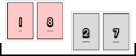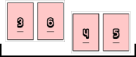Configurazione della modalità colore in base alla pagina
Per le pagine specificate, è possibile configurare impostazioni della modalità colore diverse da quelle per l'intero documento o capitolo.
|
NOTA
|
|
L'ordine di priorità dell'impostazione della modalità a colori è pagina > capitolo > documento.
Se la stampante Canon selezionata in [Stam.] non supporta la stampa a colori, non è possibile specificare la modalità colore in base alla pagina.
Questa funzione può essere utilizzata solo quando si seleziona una stampante Canon e la casella di controllo [Usa imp. di stampa di Editor] sulla scheda [Impost. di stampa] della Finestra Dettagli, nel comando sulla barra multifunzione o nel pulsante degli strumenti.
Se si deseleziona la casella di controllo [Applica impostazioni colore all'anteprima] nella scheda [Impost. di stampa] della Finestra Dettagli, nel comando sulla barra multifunzione o nel pulsante degli strumenti, l'anteprima viene visualizzata a colori anche se la modalità colore è impostata su [Bianco e nero].
Per ulteriori informazioni sulla modalità di configurazione della modalità colore per l'intero documento, vedere di seguito.
È possibile impostare la modalità colore anche per capitoli specifici. Per ulteriori informazioni, vedere la seguente sezione.
Per informazioni sull'annullamento delle impostazioni in base alla pagina, vedere la seguente sezione.
|
1.
Selezionare  (Pagina) per la pagina per cui impostare le impostazioni della modalità colore sulla scheda [Struttura pagina] della Finestra Navigazione.
(Pagina) per la pagina per cui impostare le impostazioni della modalità colore sulla scheda [Struttura pagina] della Finestra Navigazione.
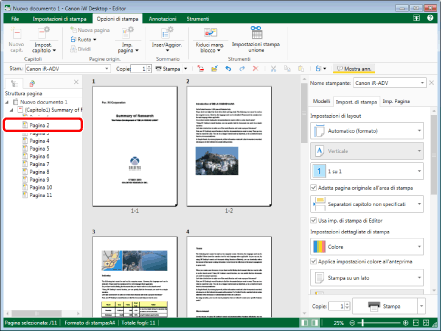
|
NOTA
|
|
Se non viene visualizzata la scheda [Struttura pagina] della Finestra Navigazione, vedere la seguente sezione.
|
2.
Fare clic su  (Imp. pagina) sulla barra multifunzione.
(Imp. pagina) sulla barra multifunzione.
 (Imp. pagina) sulla barra multifunzione.
(Imp. pagina) sulla barra multifunzione.In alternativa, eseguire uno dei passaggi indicati di seguito.
Fare clic su  per
per  (Imp. pagina) sulla barra multifunzione e selezionare [Impostazioni pagina originale]
(Imp. pagina) sulla barra multifunzione e selezionare [Impostazioni pagina originale]
 per
per  (Imp. pagina) sulla barra multifunzione e selezionare [Impostazioni pagina originale]
(Imp. pagina) sulla barra multifunzione e selezionare [Impostazioni pagina originale]Fare clic su  (Imp. pagina originale) sulla barra multifunzione
(Imp. pagina originale) sulla barra multifunzione
 (Imp. pagina originale) sulla barra multifunzione
(Imp. pagina originale) sulla barra multifunzione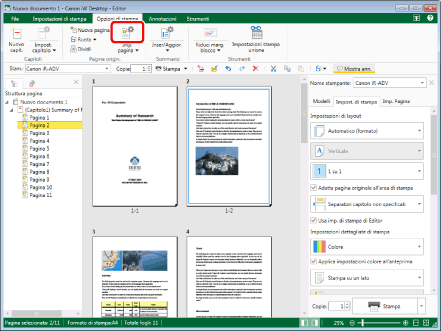
La finestra di dialogo [Impostazioni pagina originale] viene visualizzata.
|
NOTA
|
|
Se i comandi non vengono visualizzati sulla barra multifunzione di Desktop Editor, vedere la seguente procedura per visualizzarli.
Quest'operazione può anche essere eseguita con i pulsanti della barra degli strumenti. Se i pulsanti non vengono visualizzati sulla barra degli strumenti di Desktop Editor, svolgere le seguenti operazioni per visualizzarli.
|
3.
Selezionare la casella di controllo [Specificare la modalità colore delle pagine selezionate] in [Impostazioni di stampa] sulla scheda [Impostazioni di stampa].
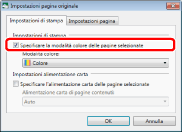
4.
Selezionare la modalità colore da impostare dall'elenco a discesa [Modalità colore].

5.
Fare clic su [OK].
L'icona della pagina visualizzata sulla scheda [Struttura pagina] della Finestra Navigazione cambia in  o
o  e il numero della pagina diventa blu.
e il numero della pagina diventa blu.
|
NOTA
|
||||||||||
|
È anche possibile fare clic con il pulsante destro del mouse sulla pagina per cui modificare le impostazioni sulla scheda [Struttura pagina] della Finestra Navigazione e selezionare la modalità colore da [Modalità colore per Pagine originale].
Se è impostato [Automatico (colore/BN)] per la modalità colore dell'intero documento, viene visualizzato un messaggio che richiede di modificare la modalità colore dell'intero documento in [Colore]. Confermare il messaggio e fare clic su [Sì].
Le impostazioni della modalità colore variano a seconda del tipo di stampante selezionato in [Stam.].
Quando si imposta la stampa opuscolo, se si imposta la modalità colore per qualsiasi pagina che sarà stampata, tale modalità colore sarà applicata alle intere pagine da stampare.
Quando si esegue la stampa di opuscoli per un documento di otto pagine originali e si imposta [Bianco e nero] per la seconda pagina, anche la settima pagina verrà impostata su [Bianco e nero], poiché la seconda e la settima pagina vengono stampate sulla stessa facciata.
|
||||||||||